Ja esat atjauninājis Windows 10 vienā no ierīcēm, lai izveidotu 1511, kas ir pirmais Microsoft jaunākās operētājsistēmas funkciju atjauninājums, iespējams, vēlēsities pārbaudīt sistēmas noklusējuma lietotnes un iestatījumus, jo šķiet, ka daži no tiem lietotājiem ir atiestatīti. sistēma.
Operētājsistēmas lietotāji sūdzas par trim galvenajām izmaiņām tādās vietnēs kā Reddit pēc tam, kad viņi ir atjauninājuši Windows 10 uz jaunāko versiju:
- Atjauninājums atiestata sistēmā noklusējuma lietotnes un lietotāja noņemtas atkārtoti instalētās lietotnes.
- Ka atjauninājums instalēja draiverus, nevis tos, kurus viņi ir instalējuši manuāli.
- Un tas, ka atjauninājums atiestata iestatījumus, piemēram, Nvidia videokartes preferences vai ar telemetriju saistītas preferences.
Noklusētās lietotnes
Noklusējuma lietotnes ir programmas, kas ir saistītas ar vienu vai vairākiem failu tipiem. Pamata piemērs ir multivides atskaņotājs, kas ir saistīts ar dažādiem audio un video formātiem.
Lai arī citas programmas var atvērt arī šos failu tipus, lietotne vai programma tiek atvērta, kad lietotāji noklikšķina uz faila ar atbilstošu faila paplašinājumu, lai to ielādētu.
Lai pārbaudītu noklusējuma lietotnes, rīkojieties šādi:
- Pieskarieties Windows taustiņam un izvēlnē Sākt atlasiet Iestatījumi.
- Dodieties uz Sistēma> Noklusējuma lietotnes.
- Tur jūs atradīsit uzskaitītās noklusējuma lietotnes Kalendārs, E-pasts, Kartes, Mūzika, Foto, Video un Web.
- Ja pamanāt izmaiņas, noklikšķiniet uz pašreizējās noklusējuma lietotnes, lai tās mainītu.
Lai gan tur var modificēt dažas noklusējuma lietotnes, jūs nevarat saistīt failu tipus ar programmām lietotnē Iestatījumi.
Tas jādara "īstajā" vadības panelī.
- Izmantojiet Windows-Pause, lai atvērtu sistēmas vadības paneļa sīklietotni.
- Noklikšķiniet uz vadības paneļa Sākums un atvērtajā ekrānā atlasiet Noklusējuma programmas.
- Šeit jums ir divas galvenās iespējas: atlasiet "iestatīt noklusējuma programmas" vai "saistīt faila tipu vai protokolu ar programmu".
- Pirmais ļauj saistīt visus atbalstītos failu tipus ar programmu. Piemēram, ja izvēlaties VLC, varat saistīt ar to visus video un audio formātus.
- Otrā opcija ļauj granulēti kontrolēt procesu, jo tā ļauj saistīt atsevišķus failu tipus vai protokolus ar programmām.
Autovadītāji
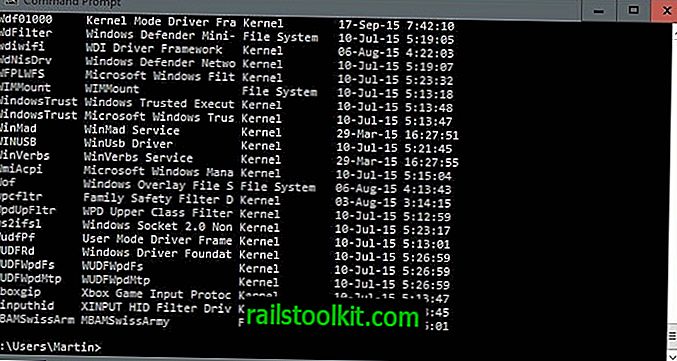
Jūs, iespējams, jau pamanījāt, ka Windows instalēja manuāli instalētās aparatūras pārrakstīšanas noklusējuma draiverus.
Iespējams, ka pēc tam aparatūra ir pārstājusi darboties pareizi, vai arī tā ir zaudēta. Tādā gadījumā ir maz, ko jūs varat darīt, bet, vēloties, draiveri vēlreiz instalējiet manuāli.
Lai uzzinātu par jauniem instalētajiem draiveriem sistēmā, rīkojieties šādi:
- Pieskarieties Windows taustiņam, ierakstiet cmd un nospiediet Enter. Tiek atvērta Windows komandu uzvedne.
- Ierakstiet driverquery un nospiediet Enter.
- Šeit uzskaitīti visi draiveri, to nosaukums, tips un instalēšanas datums.
- Ja vēlaties iegūt papildinformāciju, izmantojiet vaicājumu driverquery / v.
- Es iesaku datus ievietot teksta failā, izmantojot vaicājumu driverquery / v> c: \ temp \ driver.txt
- Pēc tam atveriet draiveri.txt failu c: \ temp un izmantojiet tādas funkcijas kā meklēšana, lai ātri atrastu konkrētu aparatūru.
Telemetrija, privātums un iestatījumi
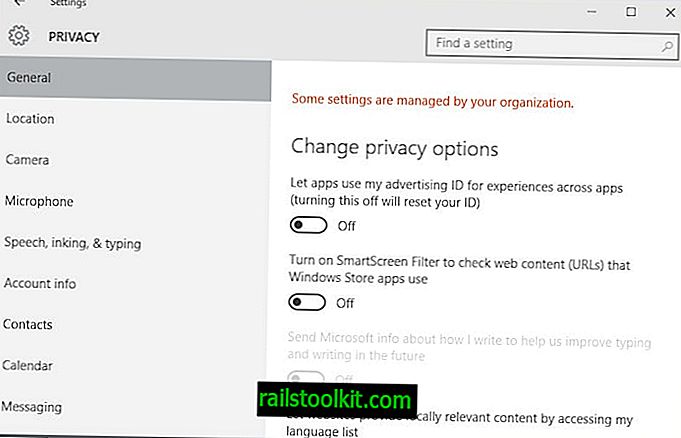
Lai pārbaudītu ar konfidencialitāti saistītas preferences, rīkojieties šādi:
- Pieskarieties Windows taustiņam un izvēlnē Sākt atlasiet Iestatījumi.
- Kad tiek atvērta lietotne Iestatījumi, atlasiet Konfidencialitāte.
- Pārbaudiet iestatījumus pa vienam un pārliecinieties, vai tie ir pareizi iestatīti.
Ciktāl tas attiecas uz Telemetrijas datiem, ieteicams izmantot vienu no Windows 10 privātuma rīkiem un papildinformāciju skatiet mūsu padziļinātajā Windows 10 privātuma rokasgrāmatā.
Tagad jūs : vai pēc atjaunināšanas pamanījāt noklusējuma lietotnes, konfidencialitāti vai citas izmaiņas?














